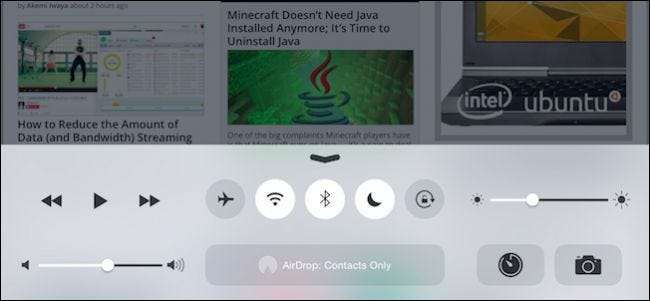
コントロールセンターは、iOSに思慮深く歓迎される追加機能であることが証明されていますが、ゲームをプレイしているときやアプリを使用しているときに誤って開いてしまうと、煩わしいことがあります。このような状況で無効にする方法は次のとおりです。
iOSのコントロールセンターはバージョン7で最初に登場し、Androidの同等のものとよく比較されます。
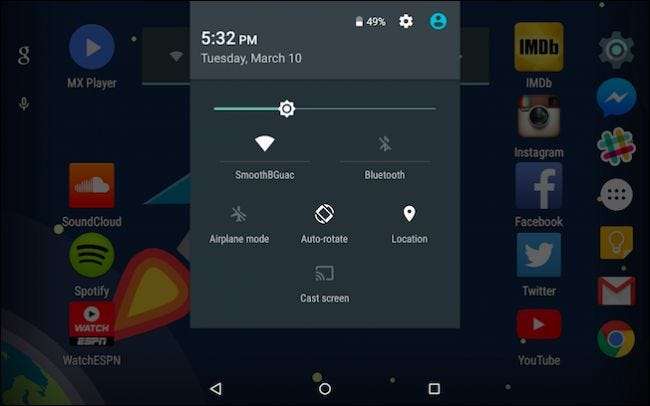
デバイスの画面の下端から上にスワイプすると、小さなコントロールパネルでマルチメディアの一時停止/再生、音量の調整、機能のオンとオフの切り替え、明るさの変更などを行うことができます。
ただし、コントロールセンターには欠点がないわけではありません。 1つは、カスタマイズできないため、色を変更したり、コントロールを追加/削除したりすることはできません。また、時々邪魔になるというこの習慣もあります。
これは、PCゲーマーが抱える問題に匹敵します。緊張した銃撃戦で騒乱をかわしながらゲームをプレイしている可能性があります。誤ってWindowsキーをマッシュしたために、突然デスクトップがポップアップします。 iOSでも同じことが起こり得ます。アプリを操作したりゲームをプレイしたりして、誤ってコントロールセンターをアクティブにしてしまう可能性があります。
たとえば、上にスワイプして開くことができる種類の引き出しがあるGoogleEarthを考えてみましょう。問題は、正確でない場合は、代わりにコントロールセンターを開くことができることです。これらは発生する可能性のある種類の事故であり、まれではありますが、発生すると迷惑になる可能性があります。
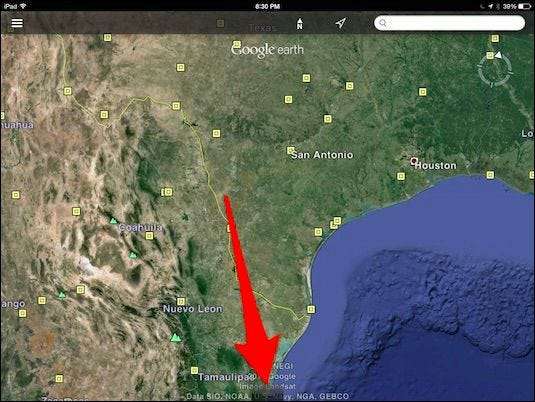
幸い、iOSアプリ内で数回タップするだけでコントロールセンターへのアクセスを無効にできます。
まず、[設定]を開き、[コントロールセンター]をタップします。次に、[アプリ内へのアクセス]が必要な2つのオプションが表示されます。トグルをタップしてオフにすると、アプリを使用しているときにコントロールセンターにアクセスできなくなります。
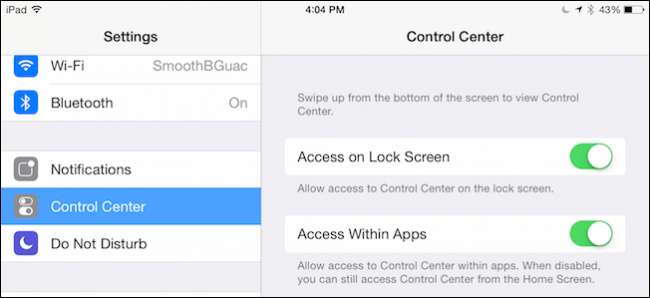
ここでは、ロック画面からコントロールセンターへのアクセスを無効にできる他のオプションも指摘している可能性があります。
ただし、ロック画面からコントロールセンターにアクセスすることは非常に便利であると考えているため、この決定はお客様に任せています。有効のままにしておくことによるセキュリティリスクはありません。無効にすると、実際にはデバイスの機能が低下します。
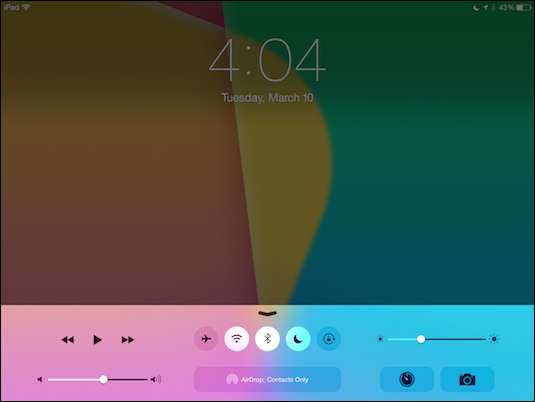
これは多くのアプリにも当てはまります。 Netflix、Pandora、および同様のアプリを再生しているときにコントロールセンターにアクセスすると、音量、明るさ、Bluetoothなどをすばやく調整できる統一されたインターフェースがあるので便利です。
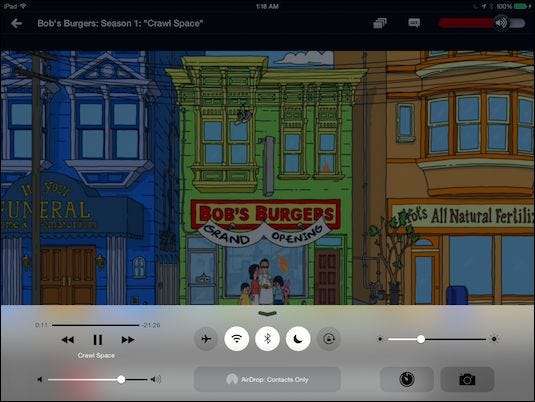
ただし、それは単に放棄したい機能の量の問題であり、永続的な変更ではありません。特にゲームをプレイするときはいつでもコントロールセンターを無効にし、ゲームが終了したら再び有効にすることができます。
コントロールセンターはよく考えられており、デバイスの重要な機能にすぐにアクセスできるので気に入っています。ご意見やご質問がございましたら、ご意見をお聞かせください。ディスカッションフォーラムでご意見をお聞かせください。






